 ゆうき
ゆうき
無料版でも基本的な機能は使えますが、より詳細な分析や高度な機能を使いたい方は有料版への登録がおすすめです。
本記事ではKeepaの有料版の登録方法から利用できる機能、そして無料版との違いまで、詳しく解説します。
Keepaの有料版を導入すれば、Amazonで売上を伸ばす可能性が高まるでしょう。
今回は、現役輸出プレイヤーであるゆうきが、リスクを最小限に抑えながら確実に利益を上げるための具体的な方法を詳しく解説します。
この記事からわかることは以下の3つです。
メリット一覧
- Keepaの有料版登録方法
- Keepaの機能
- 有料版と無料版の違い
Keepaの有料版の登録の検討をされている方は、ぜひ参考にしてみてください。
なお、当ブログでは語りきれないeBay輸出で稼ぐコツを、ゆうきのメルマガにて詳しく解説しています。
クーリエ契約の方法をはじめ、記事動画100本以上の攻略ノウハウ、さらには売上管理&利益計算シートまで提供していますので、ぜひご登録ください。


Keepa有料版と無料版の違い


Keepaの有料版と無料版では、それぞれの機能や特徴には以下の違いがあります。
ここでは両バージョンを比較し、以下の表にまとめました。
| 機能 | 内容 | 有料版 | 無料版 |
|---|---|---|---|
| データグラフ機能 |
Amazonで商品の値段がどう変化したかをグラフで見られる便利な機能 有料版のグラフには、多くの情報が詳しく表示される |
〇 | 〇 |
| FBA商品在庫数の表示 | FBA(Amazonが提供する物流代行サービス)を利用している販売者の在庫数が確認できる | 〇 | × |
| ライバル出品者数 | 新品アイテム数を確認でき、ライバル出品者数が簡単にわかる | 〇 | × |
| 一括データ収集 | ASIN/JAN/EANリストで最大1万件のデータを一括収集できる機能 | 〇 | × |
| カート獲得率 | どのセラーがどのくらいの割合カートボックスを獲得しているか分かる機能 | 〇 | × |
| 売れ筋ランキング | 人気商品を即座に確認でき、時系列のランキング形式で表示される | 〇 | × |
| トップセラーリスト表示 | Amazonのトップセラー出品者を見つける機能で、トップセラーがどのような商品を販売しているのかを簡単に確認できる | 〇 | × |
| レビュー表示 | レビュー数とその推移をグラフで確認でき、高評価で人気の商品を見つけやすい機能 | 〇 | × |
| アラート機能 | 価格変動を通知する機能で無料版は値下がり、有料版は値上がりにも対応 | 〇 | 〇 |
| 絞り込み検索 | 設定した条件に該当する商品を一覧にして表示してくれる | 〇 | × |
| APIアクセス |
Keepaのデータを取得・分析できる APIアクセスの本格利用には別途API Plan加入が必要だが、有料版はAPI Planの最小プランが利用可能 |
△ | × |
| CSVファイルダウンロード | 過去の価格履歴データをCSVでダウンロードできる | 〇 | × |
Keepaの使い方について詳しく知りたい方は、関連記事「Keepaの使い方を画像で解説!せどりに使うメリットやよくある疑問まで」で詳しく解説しているので、ぜひ参考にしてみてください。


Keepaアカウントの登録方法


Keepaアカウントの登録方法は、誰でも簡単にできます。
以下の手順に従って設定を進めていきましょう。
- 拡張機能を追加する
- アカウント登録をする
- 初期設定をする
手順に沿って行えばスムーズに設定を完了できます。
1.拡張機能を追加する
アカウントの登録の前に、まずは拡張機能の追加をしましょう。
拡張機能の追加は、まず「Keepa」のサイトにアクセスします。
次にKeepaトップページの赤枠のブラウザアイコンにカーソルを合わせると、各ブラウザの拡張機能設定ができます。
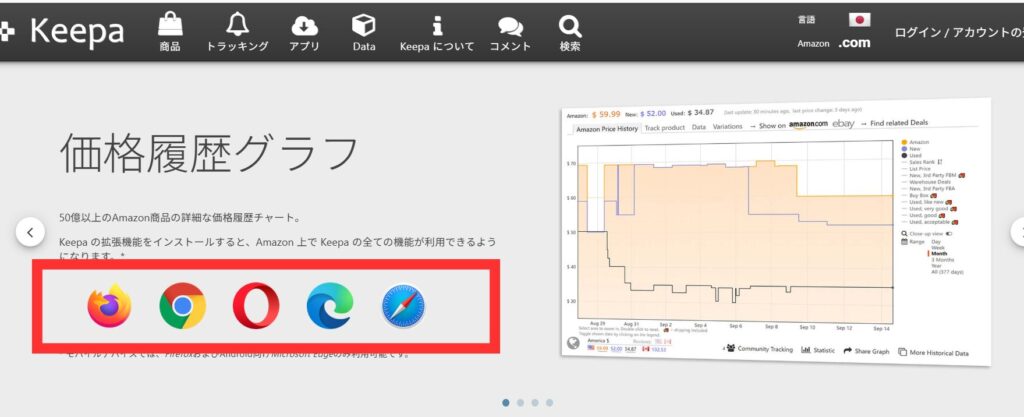
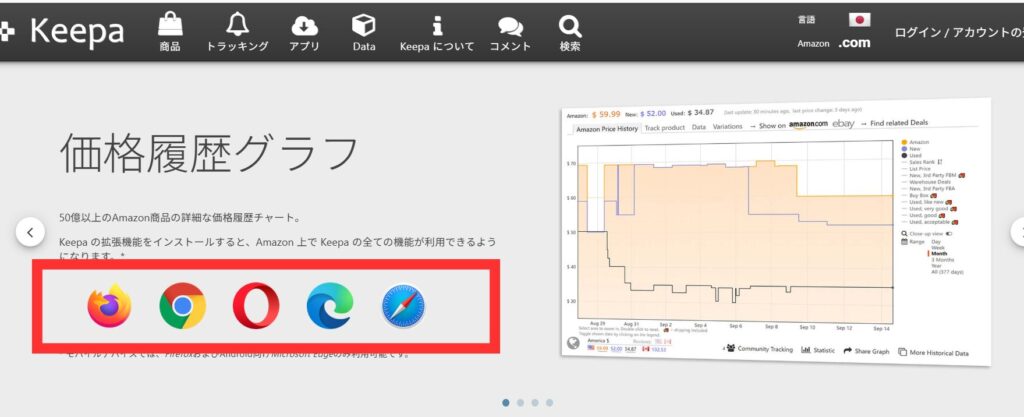
モバイルデバイスでは、FirefoxおよびAndroid向けMicrosoft Edgeのみ利用可能で、SafariやChromeなどのブラウザアプリでは使用できません。
ただし、Keepaのスマホアプリを使えば、商品の価格履歴やトラッキング機能を活用できます。
スマホアプリは、iPhoneとAndroidの両方で利用可能です。
拡張機能の追加やKeepaのスマホアプリの詳しい手順は、関連記事「Keepaの使い方を画像で解説!せどりに使うメリットやよくある疑問まで」で分かりやすく解説しているのでぜひ参考にしてみてください。


2.アカウント登録をする
次にアカウント登録をします。
アカウント登録のやり方は以下のとおりです。
Keepaのトップページで、右上の「アカウントの登録」ボタンをクリックします。
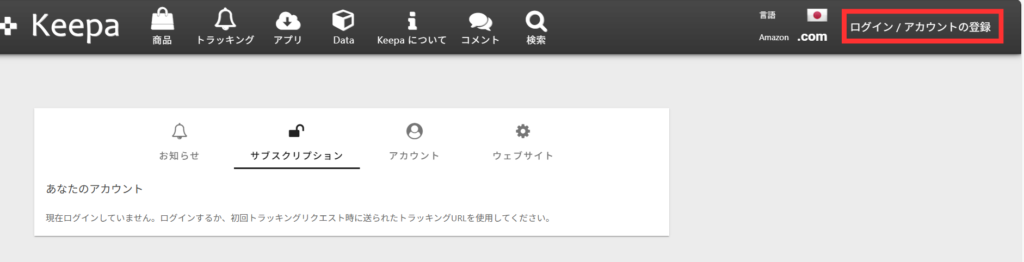
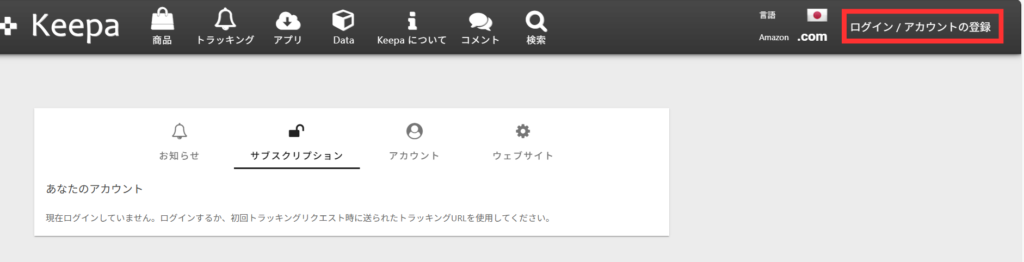
必要な情報(ユーザー名、パスワード、メールアドレス)を入力し、「アカウント登録」ボタンをクリックしてください。
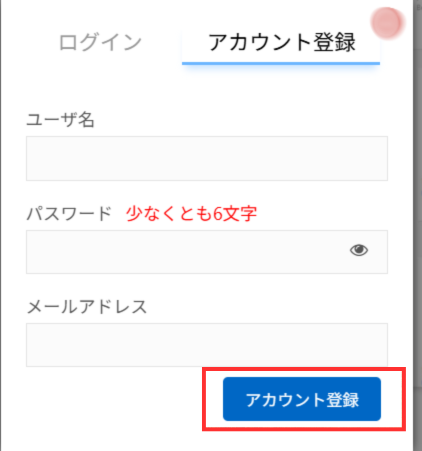
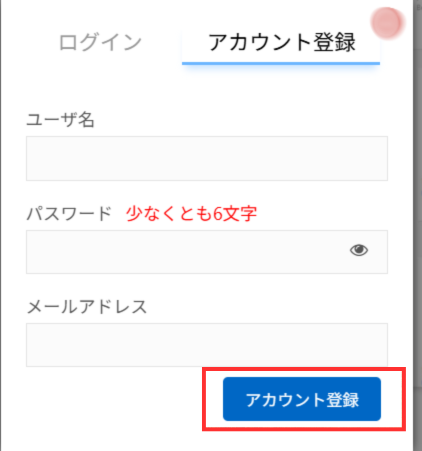
メールアドレスを入力すると、確認メールが届くので、メールの中の認証リンクをクリックしましょう。
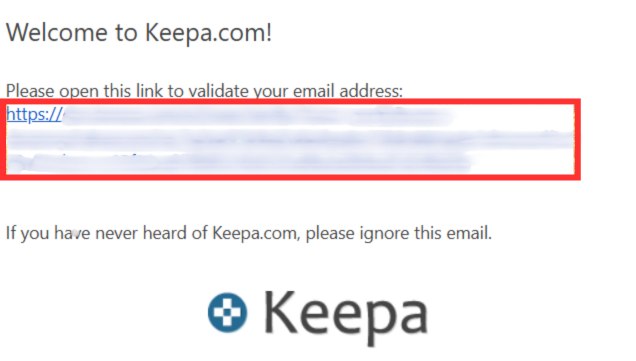
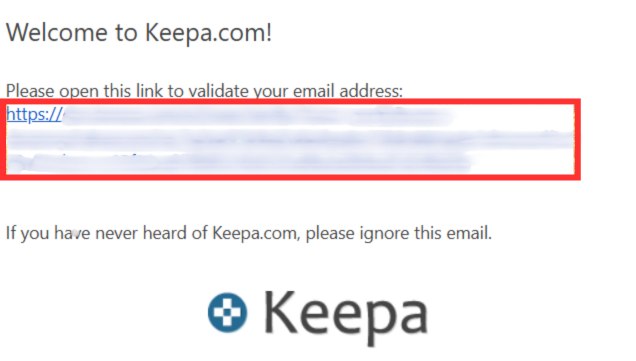
画面表示が変わったら、登録完了です。
スマホアプリ(iPhone)で登録したい方は関連記事「Keepaの使い方を画像で解説!せどりに使うメリットやよくある疑問まで」で分かりやすく解説しているので、ぜひ参考にしてみてください。


3.初期設定をする
アカウント登録したら日本語設定に変更します。
英語表示のKeepaを日本語に変更するには、以下の手順を踏むとスムーズです。
画面右上の「Amazon.××」をクリックして「.jp」を選んでください。
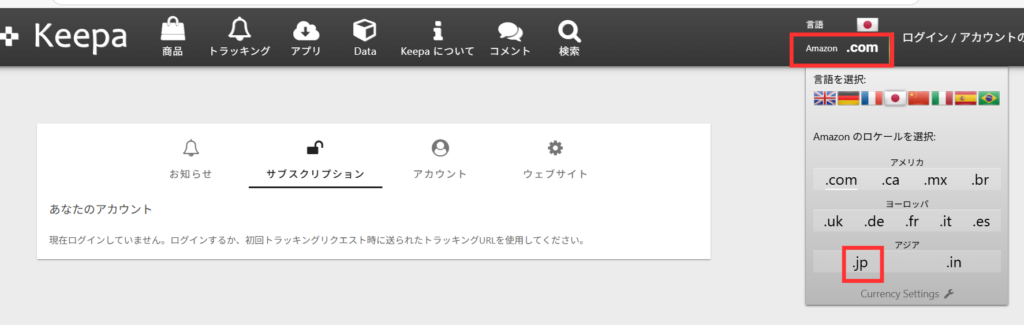
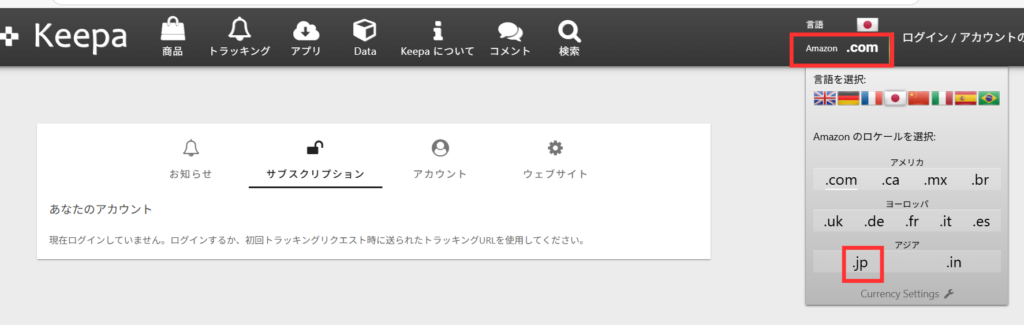
日本語表示になったら初期設定完了です。
Keepa有料版の登録方法


アカウント登録をした後は、Keepa有料版の登録をします。
やり方は以下のとおりです。
Keepaのトップページを開き、右上の「サブスクリプション」をクリックします。
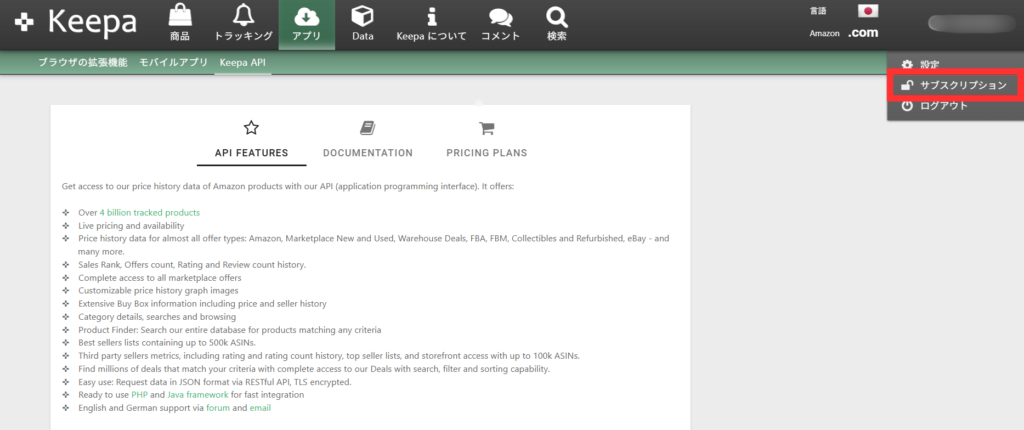
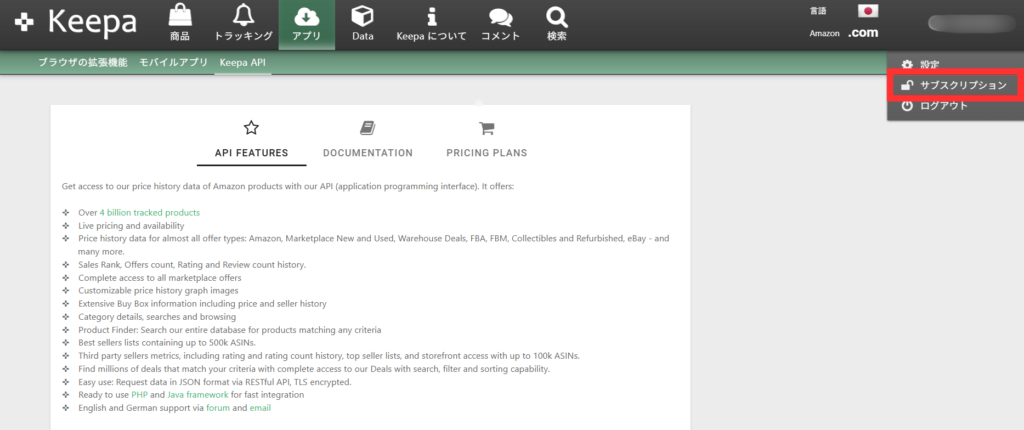
次に「Subscribe」ボタンをクリックしましょう。
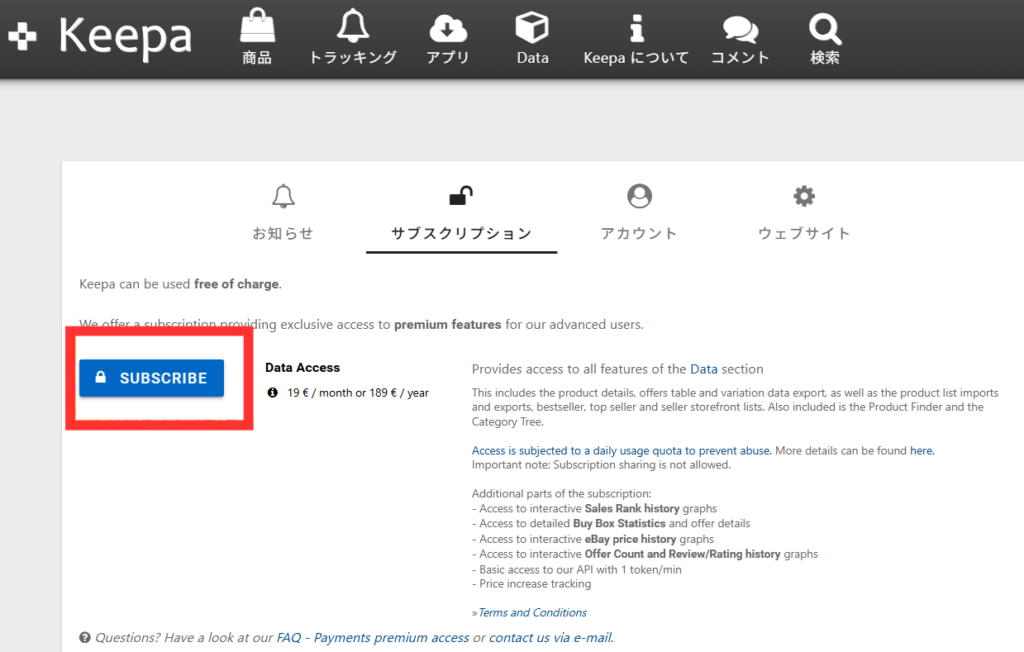
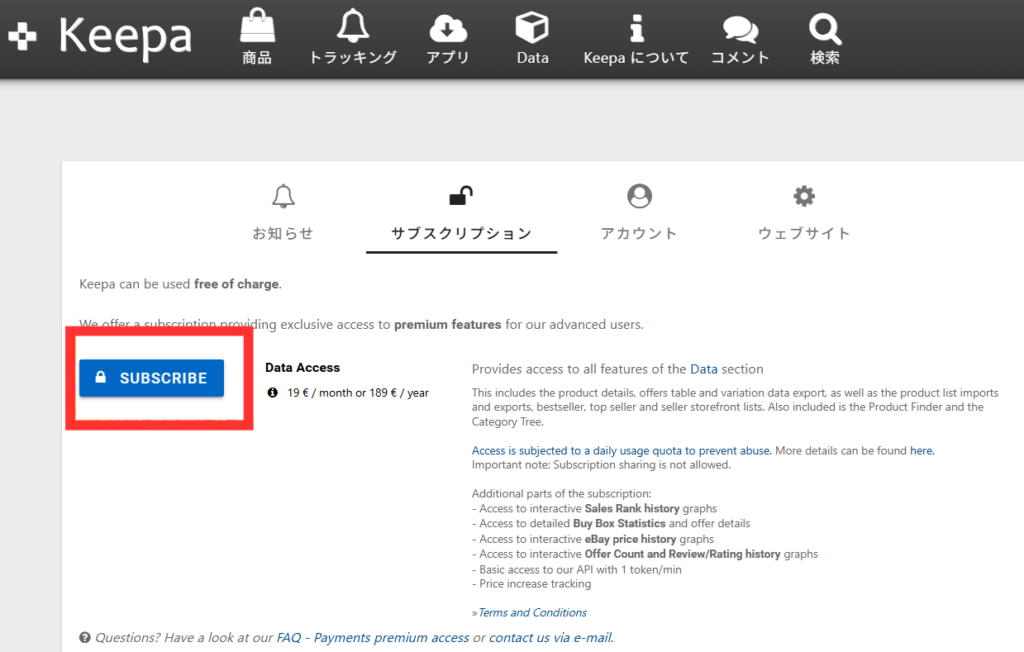
登録フォームから、以下の項目を入力します。
- Individural:個人での契約
- Full name:氏名
- Address:住所(県名以下)
- City:県名
- Postal code:郵便番号
- Card number:クレジットカード
- Expiration date:有効期限
- Security code:セキュリティコード
- country:国
- Month、Year:月払いまたは年払いを選択
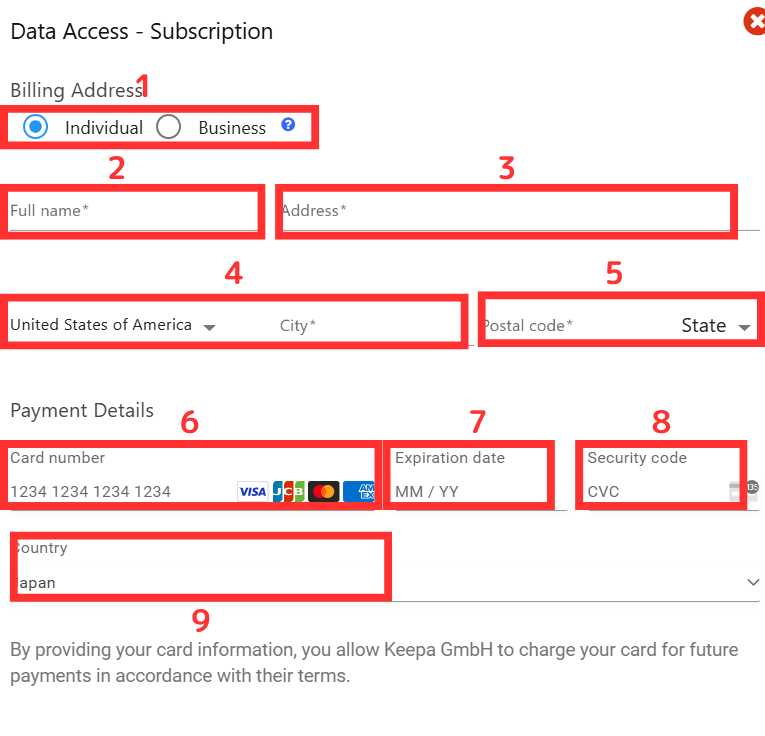
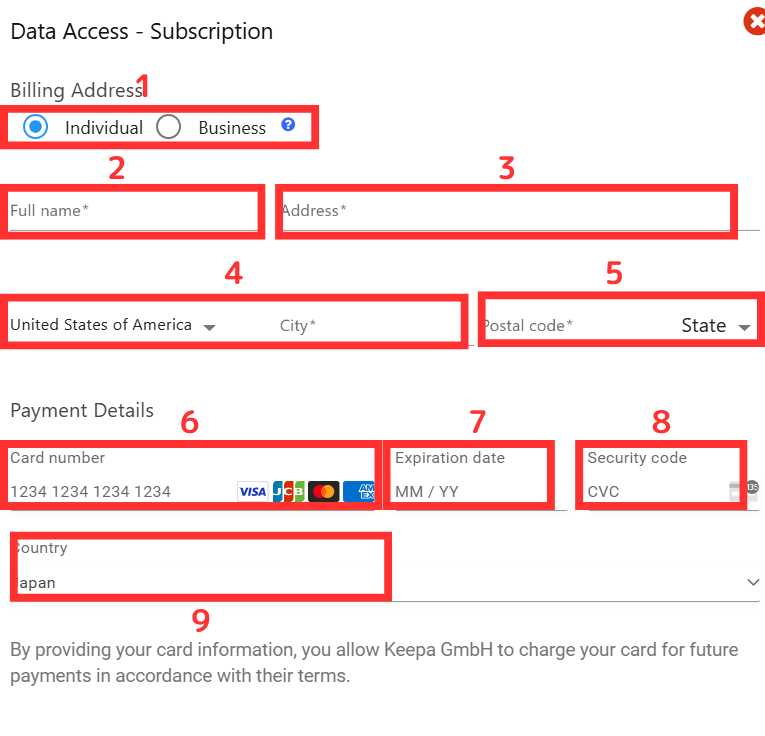
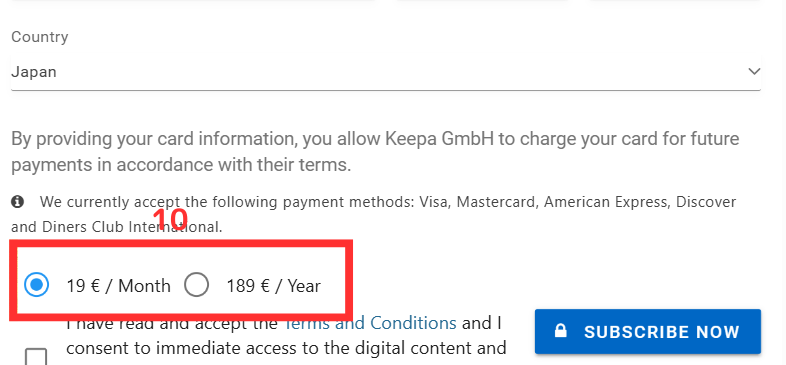
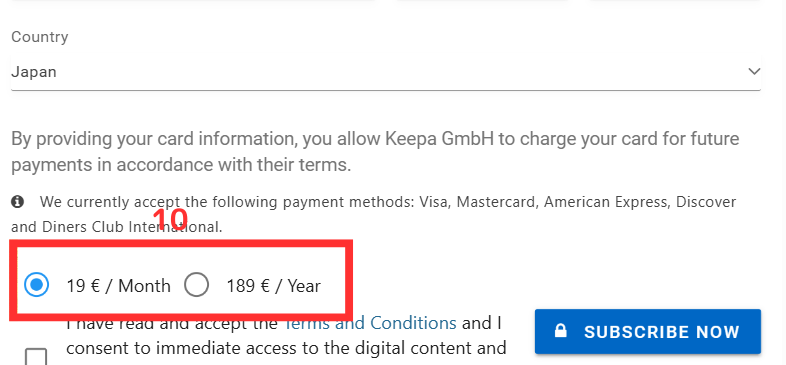
項目の記入ができたら、利用規約を確認します。
同意する場合はチェックを入れて「SUBSCRIBE NOW」をクリックして登録完了です。
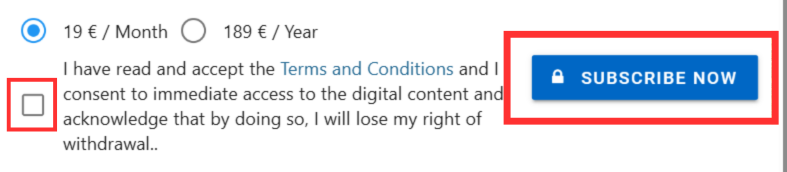
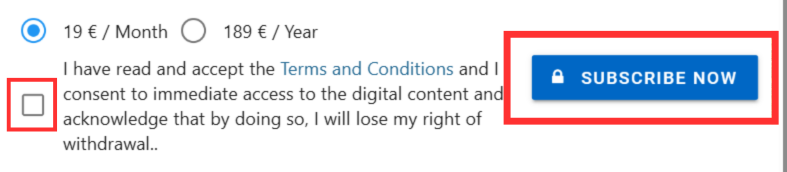
Keepa有料版の利用料金や支払い方法


長期利用を検討している場合は、大幅な割引が適用される年額プランがおすすめです。
- 月額19ユーロ(日本円で約3,060円)
- 年間189ユーロ(約30,430円)
日割り計算すると月額プランの場合、1日あたり約102円、年間プランだと約83円になります。
※2025年4月24日時点のレート:1ユーロ=約161円で計算(1カ月=30日、1年=365日)
月の途中で解約しても未使用分は返金されないため、月初めからの利用がお得です。
途中解約でも次回更新日までは、機能を使用できます。



支払い方法はクレジットカードに加えてPayPalにも対応しています。
ただし、銀行振込みはできませんので、注意してください。
Keepaの有料版を検討されている方は、まずは無料トライアル期間を活用して機能や使い勝手を試してから、契約するかどうかを判断することがおすすめです。
Keepaの有料登録に関するよくある質問(Q&A)
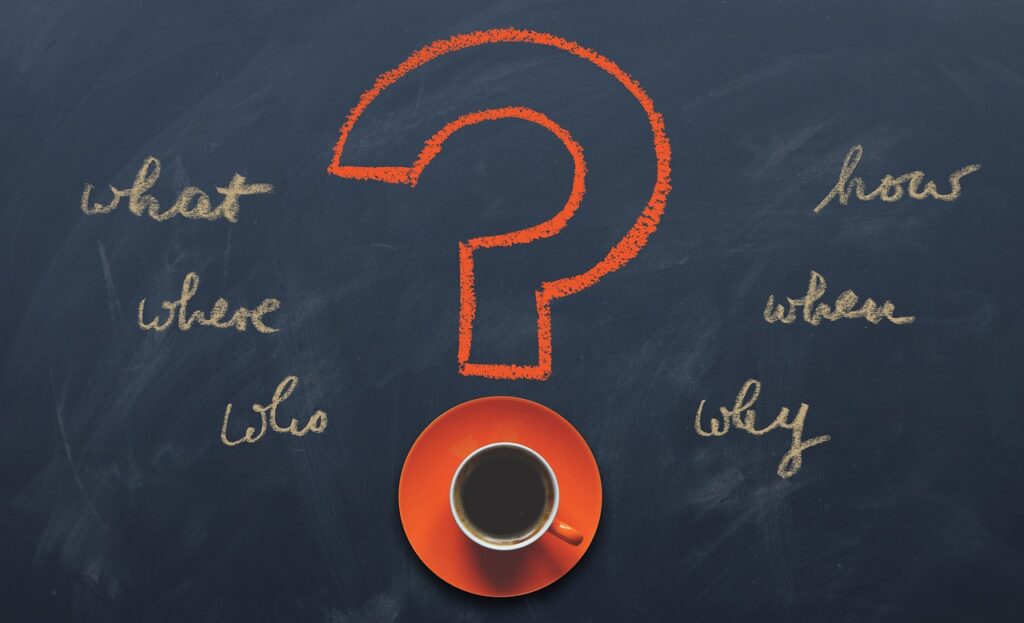
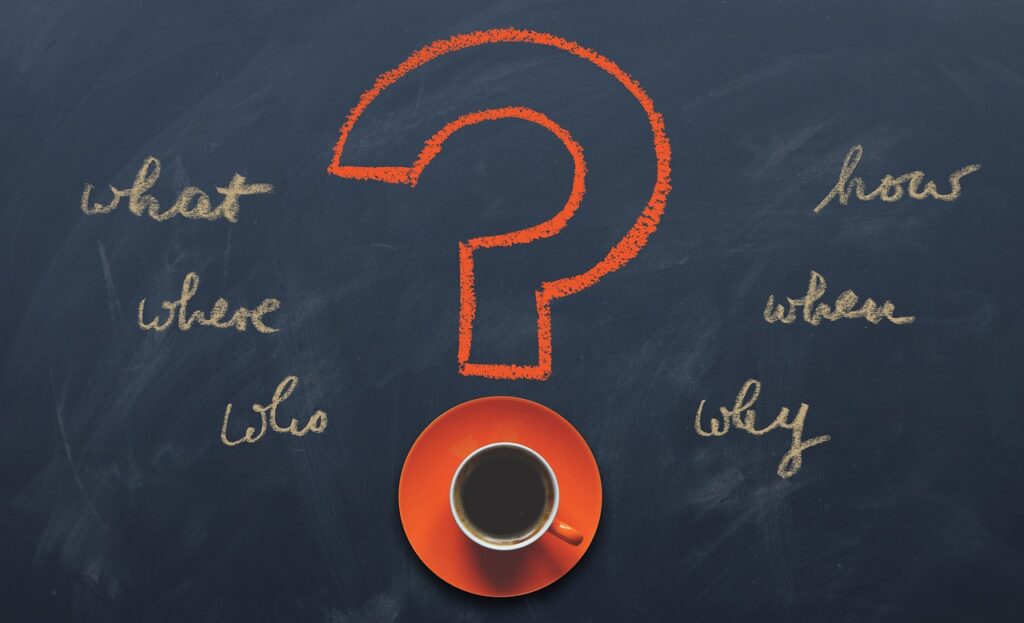
Keepaの有料登録に関する、よくある質問を以下にまとめました。
- Keepaの利用に危険性はある?
- 他のツールのグラフと何が違うの?
- Keepaの問い合わせ先はどこ?
それぞれの疑問点について、詳しく解説します。
Q1. Keepaの利用に危険性はある?
Keepaは安全なツールです。
海外の会社が運営しているため、不安な人もいるかもしれませんが、大きな問題はありません。
Keepaは多くの人が長年使っているツールで、セキュリティ対策もしっかりしています。
個人情報も安全に守られているので、安心して利用できます。



Q2. 他のツールのグラフと何が違うの?
Keepaは他のツールと違い、以下のような商品を検索できます。
- Amazon本体の在庫はあるがカートボックスを獲得できる商品
- Amazon本体が在庫切れの商品
- セラーがカートボックスを獲得している商品
競合他社の動向も把握しやすく、より戦略的な販売ができます。
他にも売れ筋ランキングや検索結果の画面でもグラフが分かりやすく表示され、直感的に価格の動きを確認できます。
Q3. Keepaの問い合わせ先はどこ?
Keepaの問い合わせページから、サポートチームへ直接問い合わせを行うことが可能です。
また、コミュニティでの情報交換をしたい場合は、コメントページで質問を投稿することもできます。
サポートおよびコミュニティでのやり取りは全て英語対応なので、翻訳ツールを活用して問い合わせすると便利です。
まずはKeepa有料版を登録して試してみよう


月額料金以上の価値があり、商品の価格や在庫の詳しい分析 • 価格変更などをすぐに知らせる通知機能などが売上アップに役立ちます。
特にAmazonで商品を販売している方には、必須のツールといえるでしょう。
まずは、無料トライアルで試してみてください!







